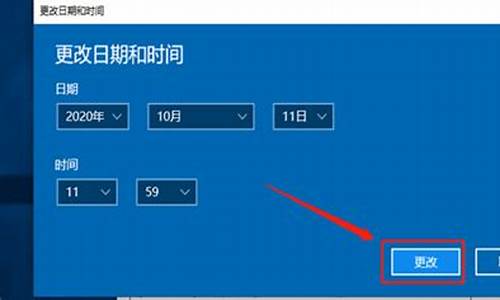怎么写好电脑系统_怎么写好系统文
1.计算机系统基础知识点归纳
2.怎么做电脑系统
3.如何学习操作系统
4.电脑自己怎么做系统
5.重装系统:让电脑焕然一新
6.为你的笔记本电脑选个好伴侣:操作系统指南

“BOOT.INI”文件会在已经安装了Windows NT/2000/XP的*作系统的所在分区,一般默认为C:\下面存在。但是它默认具有隐藏和系统属性,所以你要设置你的文件夹选项,以便把“BOOT.INI”文件显示出来。我们可以用任何一种文本编辑器来打开他它。一般情况下,它的内容如下:
[boot loader]
timeout=30
default=multi(0)disk(0)rdisk(0)partition(1)\Windows
[operating systems]
multi(0)disk(0)rdisk(0)partition(1)\Windows="Microsoft Windows XP Professional" /fastdetect
在Windows 2000或者是XP系统中,我们可以很容易的设置“BOOT.INI”文件。那就是在“我的电脑”上面点击右键,选择“属性”打开“系统属性”对话框,再点击“高级”选项卡,在“启动和故障修复”里面点击“设置”按钮,就可以打开“启动和故障修复”对话框了,在这里面我们就可以对它进行详细设置。
如果你拥有Windows XP*作系统,那么你可以用“系统配置实用程序”来更方便的编辑“BOOT.INI”文件。具体做法是:打开“开始”菜单,点击“运行”命令,再在弹出的文本框中输入“msconfig”点击“确定”后就会弹出“系统配置实用程序”,再点击“BOOT.INI”选项卡,就会出现如图所示的界面。在这里,我们可以很方便地设置文件。
言归正传,现在,来说明一下这个文件内容的含义。
1.系统加载部分([boot loader])
这一部分很简单,只有两个设定。那就是“timeout=”和“default=”。
“timeout=”就是设定开机时系统引导菜单显示的时间,超过设定值则自动加载下面“default=”指定的*作系统。默认值是30,单位为秒。我们可以在这里面设定等待时间的长短。如果将其设为“0”那么就是不显示系统引导菜单。
“default=”则是设定默认引导的*作系统。而等号后面的*作系统必须是已经在“[operating systems]”中存在的。如果想默认为加载另外的*作系统,我们可以参看“[operating systems]”中的*作系统列表,然后把想要加载的*作系统按照格式写到“default=”后面就可以了。
2.*作系统部分([operating systems])
在这里面,列出了机器上所安装的全部*作系统。比如机器上只有一个*作系统,那么就只有一条信息,那就是“multi(0)disk(0)rdisk(0)partition(1)\Windows="Microsoft Windows XP Professional" /fastdetect”
在这里需要注意的是,在英文引号内的文字就是引导*作系统菜单时显示出来的让我们选择*作系统的提示文字,在这里面我们可以随意更改。而“multi(0)disk(0)rdisk(0)partition(1) \Windows”这一句就需要些解释了。因为它涉及ARC(高级RISC计算机)命名,它是x86或RISC计算机中用于标识设备的动态方法。
ARC命名的第一部分用于标识硬件适配卡/磁盘控制器,它有两个选项:SCSI和Multi。
Multi表示一个非SCSI硬盘或一个由SCSI BIOS访问的SCSI硬盘,而SCSI则表示一个SCSI BIOS禁止的SCSI硬盘。(x)是硬件适配卡序号。Disk(x)表示SCSI总线号。如果硬件适配卡为Multi,其正确表示方法就为disk(0),rdisk(x)则表示硬盘的序号,如果硬件适配卡为SCSI则忽略此值;
partition(x)表示硬盘的分区序号。了解这些,我们就可以解释前面那条信息的含义了,即“multi(0)disk(0)rdisk(0)partition(1) \Windows”为,在0号非SCSI设备上的第0号磁盘上的第一个分区里面的“Windows”目录下可以找到能够启动的*作系统。
等号后的内容前面已经说过,那个就是引导菜单显示出来的供我们选择的提示文字。而后面的“/fastdetect”又是作什么用的呢?这是一个开关符,用来控制启动该*作系统时的具体选项,下面再来详细的介绍各种开关符的含义:
/3GB:这是Win2000 SP3新引入的。这使得用户区和系统区分为3G比1G的比例。只有用户使用NT企业版,应用程序也支持3GB选项时,此选项才生效。
/BASEVIDEO:使用标准VGA方式启动。这种方式主要用于显示驱动程序失效时。
/BAUDRATE:指出用于调度的波特率,如果用户不设置,则使用默认的9600,而对于线缆Modem则使用19200。
/BOOTLOG:使Win2000将日志写入 %SystemRoot%\NTBTLOG.TXT 。
/BURNMEMORY=:使NT在已知的内存上少使用指定的数量,如果/burnmemory=64,则有64M内存NT不使用。
/CRASHDEBUG:调度器在NT启动时启动,只有在内核错误时才有用,如果系统经常会无故出错,这个选项就很有用了。
/DEBUG:在启动NT时调入调度器,它可以在任何时间激活,在错误可以再次出现时使用它比较合适。
/DEBUGPORT= comx :指定用于调度的端口,其它X就指端口号。
/FASTDETECT:对于Win2000启动时,它使系统不检查串行口和并行口。
/HAL=:允许用户不使用默认的HAL。
/INTAFFINITY:设置多处理器HAL(HALMPS.DLL),使编号最大的处理器接收中断请求。如果不设置此选项,Win2000会使所有处理器接收中断请求。
/KERNEL=:与上面的功能相同,不过是针对SMP中的内核而言的。
/MAXMEM:n:指定NT可以使用的最大内存数,如果一个内存片损坏,这个开关就十分有用了。
/NODEBUG:不使用调试信息。
/NOGUIBOOT:指定此选项会使Win2000不加载VGA驱动程序,也就不会显示启动过程和失败时的兰屏信息。
/NOSERIALMICE=[COMx | COMx,y,z…]:在特定的COM中上禁止对串行鼠标的检测。如果用户有一个非鼠标设备接在COM口上,这个选项会十分有用。如果此开关未加参数,系统会禁止所有COM口。
/NUMPROC=n:只允许前N个系统处理器工作。
/ONECPU:在多处理器中只使用一个处理器。
/PCILOCK:不让NT为PCI设置分配IO/IRQ资源,而启用BIOS设置。
/SAFEBOOT:安全启动,这个大家一定十分熟悉,Win2000只启动HKLM\System\CurrentControlSetControl\SafeBoot中的驱动程序和服务,其后跟三个参数MINIMAL,NETWORK或DSREPAIR之一。MINIMAL和NETWORK在允许网络下启动系统。而DSREPAIR要求系统从备份设备中调入活动目录的设置。还有一个选项是"(ALTERNATESHELL)",它让系统调入由HKLM\System\CurrentControlSetSafeBoot\AlternateShell指定的SHELL程序,而不使用默认的Explorer。
/SOS:在调入驱动程序名时显示它的名字,在因驱动问题而无法启动时使用比较好。
/WIN95:在装有三个系统DOS、Win9x和Windows NT的系统上,让NTLDR直接调用Win9x。启动文件BOOTSECT.W40。
/WIN95DOS:在装有三个系统DOS、Win9x和Windows NT的系统上,让NTLDR直接调用DOS启动文件BOOTSECT.DOS
/YEAR=:使用指定的年份,如果设置为/YEAR=2005,那现在的时间就是2005年,此选项仅对NT4+SP4和Win2000生效。
资料引用: style="font-size: 18px;font-weight: bold;border-left: 4px solid #a10d00;margin: 10px 0px 15px 0px;padding: 10px 0 10px 20px;background: #f1dada;">计算机系统基础知识点归纳
“一个好一点儿的计算机硕士毕业的学生。写一个操作系统的内核绝对是应该办到而且肯定可以办到的事儿。” ------这句话我们可以理解为”一个好的计算机硕士掌握的理论知识足够他搭建起一个简单的操作系统框架“。
我上操作系统课(大二)的第一天就问我的老师,学完了这门课可以自己实现一个操作系统了吗?老师说:”你可以基本掌握操作系统中要处理的主要问题,但是即使实现最简单的五脏俱全的操作系统还需要掌握很多很多东西,而且前提是你已经有很不错的代码能力。“
回到题目上来,我们要实现一个简单的操作系统,最先需要解决的是哪些问题?这个问题我相信翻开任何一本操作系统书都可以得到答案,一般都是操作系统书的前五,六章内容(第一章基本是操作系统概念及发展历史)。
包括:
进程管理
存储管理
文件系统
输入/输出
这些大部分是讨论理论类的书,比如我们上课用的书是西电汤子瀛老师的《计算机操作系统》,后来自己为了深入学习买了Andrew S. Tanenbaum的《Modern Operating Systems》。
如果想写个操作系统,除了理论知识外,动手之前最好先看看操作系统源代码,Linux的代码都是开源的,可以先学习学习。不过对于我们这种初学者千万不要看最新的Linux内核代码,因为那是很多人的杰作,可能一辈子都看不完。最好先看看国内同济大学赵炯基于0.11的《Linux完全注释》,即使只看懂30%也至会让自己懂很多之前不知道的东西。
理论类的书很少有提到Bootload问题的,就是加电之后从哪里开始执行的部分。仅仅是这个步骤也需要花不少时间去了解CPU知识,汇编语言知识等,相当不容易。不话说回来,这部分如果能处理好之后会发现组成原理,汇编语言,微机原理的知识被自己运用到了,成就感巨大。这部分内容,可以参看MIT的课程6.828 Operating System Engineering的课程,Google一下就能搜到不少大牛关于这门课的博客。如果英语不太好我记得华中科技大学有一个叫32位操作系统实践的课,资料都放到网上了,看起来很不错。
过了这一关,用《深入理解计算机系统》加上《现代操作系统》看一下虚拟存储器的内容,这两本书这部分说得都很棒。虚拟存储器的概念贯穿所有,如果能弄懂,对很多方面都有很大的帮助,不仅仅是操作系统这块。有了虚拟存储器概念之后对于链接,加载等知识理解就会深刻许多。 不过,这部分内容也需要对硬件部分有所了解,又是一坑。
之后回到进程上来之后,终于可以把工作重心从硬件部分转移过来了。但是我们又将面对进程创建,进程调度,进程通信三大问题,既然是简单实现,就先不考虑线程的事。算法书中会给很多,不过这些算法都是有一定的局限性,比如调度算法,对应的调度算法优劣差异很大,至于如何抉择就看个人需求。不过话说回来,操作系统里的”算法“和ACM里的算法在难度上差很多,还是比较容易实现的。
内容太多了,就不完全展开了,后面就看自己“耐力”了,写操作系统是需要坚持很长实践+大量知识积累的。有些问题还涉及到哲学的观点,这里推荐上海交大邹恒明教授的《操作系统之哲学原理》。除了理论方面的书,现在市面上也有直接教如何实现一个操作系统的,比如《Orange'S:一个操作系统的实现》和《30天自制操作系统》(仅有的几本“XX天XX”而不是烂书的书),起步阶段跟着这些书来还是很不错的。
总之,实现最最基本的功能也许可以做到。实现功能强大,鲁棒性强的操作系统极难。
怎么做电脑系统
1. 计算机系统基础知识
计算机系统基础知识 计算机的专业知识包括有那些方面
计算机专业
解释:是计算机硬件与软件相结合、面向系统、侧重应用的宽口径专业。通过基础教学与专业训练,培养基础知识扎实、知识面宽、工程实践能力强,具有开拓创新意识,在计算机科学与技术领域从事科学研究、教育、开发和应用的高级人才。本专业开设的主要课程有:电子技术、离散数学、程序设计、数据结构、操作系统、计算机组成原理、微机系统、计算机系统结构、编译原理、计算机网络、数据库系统、软件工程、人工智能、计算机图形学、数字图像处理、计算机通讯原理、多媒体信息处理技术、数字信号处理、计算机控制、网络计算、算法设计与分析、信息安全、应用密码学基础、信息对抗、移动计算、数论与有限域基础、人机界面设计、面向对象程序设计等。
知识结构:包括社会人文知识、自然科学知识、专业基础知识、专业技术知识、经济管理知识
计算机应用基础,列表可以列出哪些
电脑硬件基础知识(一) 1.了解电脑的基本组成 一般我们看到的电脑都是由:主机(主要部分)、输出设备(显示器)、输入设备(键盘和鼠标)三大件组成。
而主机是 电脑的主体,在主机箱中有:主板、CPU、内存、电源、显卡、声卡、网卡、硬盘、软驱、光驱等硬件。从基本结构上来讲,电脑可以分为五大部分:运算器、存储器、控制器、输入设备、输出设备。
2.了解电脑系统 电脑系统分为硬件和软件两大部分,硬件相当于人的身体,而软件相当于人的灵魂。而硬件一般分为主机和外部设备,主机是一台电脑的核心部件,通常都是放在一个机箱里。
而外部设备包括输入设备(如键盘、 鼠标)和输出设备(如显示器、打印机)等。软件一般分为系统软件和应用软件。
3.组装一台电脑需要选购哪些基本部件 (1)、机箱,一般电脑的主要零件都放在这里。 (2)、显示器,用来看电脑的工作过程,要不然,你都不知道电脑究竟在做什么。
(3)、键盘和鼠标,向电脑输入有用的命令,让它去为我们工作。 (4)、主板,这是一块很重要的东西,虽然它长得有点“丑”,这里是决定你这台电脑性能的重要零件之一哦。
(5)、内存,当电脑工作时,电脑会在这里存上存储数据,相当于人的记忆。 (6)、CPU,也称中央处理器,是电脑运算和控制的核心。
(7)、显卡,电脑通过这个玩意传送给显示器。 (8)、声卡,电脑通过这个玩意传送声音给音箱的哦。
(9)、硬盘,平常人们常说我的硬盘有多少G多少G,就是指这个硬盘的容量,而G数越多能装的东西便越多。 (10)、软驱,就是插软盘的玩意,现在一般都用3.5英寸的,古老年代用5.25英寸的,现在我们去买人家都不卖了。
(11)、光驱,听CD当然少不了这个,有时候你要安装某些软件都是在光盘上的,所以这个用处太大。 (12)、电源,主要用于将220V的外接电源转换为各种直流电源,供电脑的各个部件使用 4. 如何评价一台电脑的好和坏 当然,一台电脑的好坏,是要从多方面来衡量的,不能仅看其中某个或者几个性能指标。
而一般评价一台电脑的好坏的 性能指标有如下几种: (1)、CPU的类型和时钟频率 这是电脑最主要的性能指标,它决定了一台电脑的最基本性能。以前我们常说的286、386、486、586、686等就是 按CPU的型号来叫的。
时钟频率是一台电脑按固定的节拍来工作的一种衡量方法吧,又称为主频,时钟频率越高,时钟周期就越短,它执行指令 所需要的时间便越短,运算速度就越快。 (2)、内存的容量 内存的单位是MB,平常人们总说我的内存有多少多少MB就是指这个,如32MB、64MB、128MB、256MB等,一台电脑,它的内存容量越大,则电脑所能处理的任务可以越复杂,速度也会越快。
(3)、外部设备的配置情况 高档电脑一般都有软好的显示器、键盘、鼠标、音箱等等。 (4)、运行速度 一台电脑的运行速度主要是由CPU和内存的速度所决定的。
(5)、总线类型 总线位数越多,机器性能越高。 (6)、兼容性 是否具有广泛的兼容性,包括能否运行所有电脑上开发的各种应用软件和接受电脑各类扩展卡 电脑硬件基础知识(一) 1.了解电脑的基本组成 一般我们看到的电脑都是由:主机(主要部分)、输出设备(显示器)、输入设备(键盘和鼠标)三大件组成。
而主机是 电脑的主体,在主机箱中有:主板、CPU、内存、电源、显卡、声卡、网卡、硬盘、软驱、光驱等硬件。从基本结构上来讲,电脑可以分为五大部分:运算器、存储器、控制器、输入设备、输出设备。
2.了解电脑系统 电脑系统分为硬件和软件两大部分,硬件相当于人的身体,而软件相当于人的灵魂。而硬件一般分为主机和外部设备,主机是一台电脑的核心部件,通常都是放在一个机箱里。
而外部设备包括输入设备(如键盘、 鼠标)和输出设备(如显示器、打印机)等。软件一般分为系统软件和应用软件。
3.组装一台电脑需要选购哪些基本部件 (1)、机箱,一般电脑的主要零件都放在这里。 (2)、显示器,用来看电脑的工作过程,要不然,你都不知道电脑究竟在做什么。
(3)、键盘和鼠标,向电脑输入有用的命令,让它去为我们工作。 (4)、主板,这是一块很重要的东西,虽然它长得有点“丑”,这里是决定你这台电脑性能的重要零件之一哦。
(5)、内存,当电脑工作时,电脑会在这里存上存储数据,相当于人的记忆。 (6)、CPU,也称中央处理器,是电脑运算和控制的核心。
(7)、显卡,电脑通过这个玩意传送给显示器。 (8)、声卡,电脑通过这个玩意传送声音给音箱的哦。
(9)、硬盘,平常人们常说我的硬盘有多少G多少G,就是指这个硬盘的容量,而G数越多能装的东西便越多。 (10)、软驱,就是插软盘的玩意,现在一般都用3.5英寸的,古老年代用5.25英寸的,现在我们去买人家都不卖了。
(11)、光驱,听CD当然少不了这个,有时候你要安装某些软件都是在光盘上的,所以这个用处太大。 (12)、电源,主要用于将220V的外接电源转换为各种直流电源,供电脑的各个部件使用 4. 如何评价一台电脑的好和坏 当然,一台电脑的好坏,是要从多方面来衡量的,不能仅看其中某个或者几个性能指标。
而一般评价一台电脑的好坏的 性能指标有如下几种。
学习计算机需要哪些知识
首先需要基础很扎实,别以为学计算机就可以不学英语和数学,其实学计算机最重要的就是数学和英语.所有的计算机算法都是要靠逻辑数学和高等数学而得来的,所以学好大学数学,对以后理解计算机工作原理,编程序会有很大的帮助的;而英语更为重要,这关系着你的未来的发展,因为当今世界,强大的计算机公司大多都是在美国,所以要想有所作为,要想去外资企业工作,那必须要有很强的英语能力.而且目前大多数计算机书籍都是翻译的外国原版,所以根据翻译者的能力不同会对原本书籍某些重要意思产生误解,误导一些中国读者,当我们有很好的英语水平,我们就可以直接去学习原版英文书籍,对它的意境会有更深的体会,学到更为标准的计算机知识.
其次,要想学好计算机,就必须从基础开始,从硬件,到软件,从WORD到PS,这样的基础操作要熟悉
下面是在大学里学习计算机科学与技术的主要课程
离散数学 数据结构 汇编语言程序设计 数值分析 操作系统原理 微机接口技术 数据库系统原理 计算机组成原理 计算机通信与网络 编译原理 计算机系统结构 软件工程(c语言,JAVA语言等)
可以看出,要想学好计算机并不是一个简单的事,必须从现在就要了解,一步一步的学习才可```
回答你的补充问题,其实基础知识不大需要,只要你对电脑操作熟悉就可以了,学任何东西光靠脑子聪明是不够的,还需十倍的勤奋才行,所以这也不靠什么脑子,只要自己喜欢钻研,努力就可以学得很好
计算机专业的应该具备哪些知识?
计算机专业应该具备以下基础知识:
1.掌握电子技术和计算机组成与体系结构的基本原理、分析方法和实验技能,能从事计算机硬件系统开发与设计。
2.掌握程序设计语言、算法与数据结构、操作系统以及软件设计方法和工程的基本理论、基本知识与基本技能,具有较强的程序设计能力,能从事系统软件和大型应用软件的开发与研制。
3.掌握并行处理、分布式系统、网络与通信、多媒体信息处理、计算机安全、图形图象处理以及计算机辅助设计等方面的基本理论、分析方法和工程实践技能,具有计算机应用和开发的能力。
4.掌握计算机科学的基本理论,具有从事计算机科学研究的坚实基础。
计算机专业开设的主要课程有:电子技术、离散数学、程序设计、数据结构、操作系统、计算机组成原理、微机系统、计算机系统结构、编译原理、计算机网络、数据库系统、软件工程、人工智能、计算机图形学、数字图像处理、计算机通讯原理、多媒体信息处理技术、数字信号处理、计算机控制、网络计算、算法设计与分析、信息安全、应用密码学基础、信息对抗、移动计算、数论与有限域基础、人机界面设计、面向对象程序设计等。
计算机基础知识有什么
计算机基础可以分为硬件和软件 硬件:主板、CPU、硬盘、内存、显卡、机箱电源、鼠标键盘、光驱、音响等 软件:WINDOWS系统、OFFICE等一般基本工具的应用与系统的安装。
第一步:弄明白主机和显示器的区别,别笑!!真有不知道的,我单位商务客房有的客人就只开显示器,不亮,就说电脑坏了. 第2:分清鼠标左右键.别笑,真弄清楚什么时候该左什么时候该右的时候,你就可以说我会电脑了. 第3:知道键盘上的键都叫什么?别笑?没准你就有一两个键不知道叫什么?干什么用就更不知道了,等你知道了,你就离高手不远了. 第4:明白电脑上的接口能 *** 去的就是插对了,键鼠和音频接口除外. 第5:明白练打字的最好办法就是上网聊天.千万不要用音频聊,那一点长进没有. 第6:明白一个道理:想学好,先搞坏,长进快. 第7:明白WINDOWS的帮助(F1)是最大垃圾,什么问题也解决不了!好了,你已是高手了. 第8:这绝对原创,是我一边回想我12年电脑生涯一边打出来的,版权归BAIDU所有,引用请注明出处,不得用于商业赢利之目的.看完后请马上忘掉,喜欢请购买正版.全国计算机等级考试一级机试,内容包括选择题、Windows基本操作题、汉字录入题、Word操作题、Excel操作题、PowerPoint操作题以及因特网操作题。 计算机一级考试内容提纲基本要求 1.具有使用微型计算机的基础知识(包括计算机病毒的防治常识)。
2 了解微型计算机系统的组成和各组成部分的功能。 3,了解操作系统的基本功能和作用.掌握Windows的基本操作和应用。
4.了解文字处理的基本知识,掌握文字处理软件"MS Word”的基本操作和应用,熟练掌握 一种汉字(键盘),输人方法。 5.了解电子表格软件的基本知识,掌握电子表格软件"Excel”的基本操作和应用。
6.了解多媒体演示软件的基奉知识.掌握演示文稿制作软件"PowerPoint”的基本操作和应用。 7 了解计算机网络的基本概念和因特同(Inter)的初步知识. 8. 掌握IE浏览器软件和“OutlookExpress”软件的基本操作和使用。
计算机初级考试有那些内容?
计算机初级考试内容 初级考核内容为:计算机基础知识、操作系统、字处理软件的使用(WORD)、电子表格的使用(Excel)、计算机网络知识共五部分内容 考试内容 (一)、计算机系统的基本知识 1、计算机系统的组成,主要部件的结构和功能。
2、数制和字符编码的基本概念:二进制、十六进制、ASCII码。 3、软件和程序的概念,数据存储基本单位(字节以及KB、MB、GB)的概念。
4、微型计算机的基本配置。 5、常用存储设备(软盘、硬盘、光盘驱动器等)和外部设备(键盘、鼠标器、显示器、打印机等)的使用维护方法。
6、计算机信息安全和防治病毒的基本知识。 (二)、操作系统的使用 1、微机操作系统的概念。
2、文件与文件夹(目录)的基本知识。 3、Windows系统的功能和特点,帮助系统的使用。
4、鼠标与键盘的操作 5、中文Windows 95/98。 ⑴桌面、窗口、图标、菜单、工具栏、对话框的基本概念和基本操作。
⑵“我的电脑”、“开始”菜单、任务栏和资源管理器的使用。 ⑶文件、文件夹和快捷方式的建立、移动、删除、复制、重命名等操作。
6、常用汉字输入方法的使用 7、常见Windows应用程序的使用(记事本、画图、计算器、写字板) (三)、字处理软件的使用(Word 97/2000) 1、字处理软件的基本概念和基本操作 菜单和工具栏的操作,标尺的使用,文件的建立、打开和保存等,移动插入点的基本方法。 2、文字的录入和编辑操作 ⑴在文档中进行文字录入、插入、删除和修改操作。
⑵查找和替换操作。 ⑶复制和移动操作。
3、文档的格式化操作 ⑴设置字体、字形、字号、字符间距等字符格式,字符格式复制。 ⑵设置首行缩进、段落与行间距,对齐方式等段落格式。
⑶设置纸张大小、页边距等页面格式。 ⑷插入页码、分页符、分节符和分栏符,设置页眉和页脚等。
⑸边框(字符、段落和页面)和底纹。 4、表格的基本操作:创建表格,表格的录入和编辑。
5、插入和图文表混排操作:在文档中插入、艺术字。 6、打印的基本知识:文件打印与打印预览操作。
(四)、电子表格软件的使用(Excel 97/2000) 1、表处理的基本概念和基本操作。 窗口、菜单、工具栏和编辑栏的操作,工作簿文件的建立、打开、关闭与保存,工作表的编辑,多工作表操作,单元格光标的定位,活动单元格光标的选择等。
2、工作表的格式化和对齐,数据的移动和复制,单元格和单元格区域的命名,工作表的保护。 3、工作表中的计算,单元格引用(相对、绝对、混合引用),常用内部函数的使用,公式的使用。
常用内部函数:INT,SUM,LEFT,LEN,MID,RIGHT,AVERAGE,COUNT,MAX,MIN,IF,DATE,YEAR。 4、数据库管理:数据库的创建和数据编辑,数据查找和排序,分类汇总,数据筛选 5、图表:图表的创建和保存,图表类型的改变 (五)、计算机网络基本知识 1、计算机网络的基本概念 ⑴计算机网络的含义 ⑵计算机网络的基本功能 2、Inter的基本概念,Inter提供的基本服务功能:E-Mail、WWW、FTP等。
四、考试方法与题型 考试全部在计算机上进行,考试时间2小时(120分钟)。考试题型包括客观题和操作题,其中: 1、客观题20%,题型包括: ⑴判断题 ⑵单选题。
2、操作题80%,题型包括: ⑴文件管理:文件和文件夹的基本操作。 ⑵文字录入:输入给定的文章,汉字输入方法任选 ⑶文档格式化操作:按指定格式对给定文档进行格式化(字体格式、段落格式、页面格式),插入。
⑷表格制作与计算:按指定格式编制或填充、修改表格,表格自动套用格式,插入或删除表格中的行或列,行高和列宽的调整,单元格的拆分和合并等。 ⑸电子表格操作 ①按要求建立、编辑工作表; ②工作表中行、列和单元格的插入、删除和填充; ③工作表中单元格的格式化,数字格式的使用; ④公式、单元格引用和常用函数的使用; ⑤数据库操作:排序、筛选和分类汇总。
⑥图表的建立和保存。
计算机系统的基础知识
你不是有书吗?那上面讲的很详细啊。
你还到网上来问~~(WTH留) 计算机的四特点: 1.有信息处理的特性。 2.有程序控制的特性。
3.有灵活选择的特性。 4.有正确应用的特性。
计算机发展经历5个重要阶段: 1 大型机阶段。 2 小型机阶段。
3 微型机阶段。 4 客户机/服务器阶段。
5 互联网阶段。 计算机现实分类: 服务器,工作站,台式机,便携机,手持设备。
计算机传统分类: 大型机,小型机,PC机,工作站,巨型机。 计算机指标: 1.位数。
2.速度。 MIPS是表示单字长定点指令的平均执行速度。
MFLOPS是考察单字长浮点指令的平均执行速度。 3.容量。
Byte用B表示。1KB=1024B。
平均寻道时间是指磁头沿盘片移动到需要读写的磁道所要的平均时间。平均等待时间是需要读写的扇区旋转到磁头下需要的平均时间。
数据传输率是指磁头找到所要读写的扇区后,每秒可以读出或写入的字节数。 4 带宽。
Bps用b 5 版本。 6 可靠性。
平均无故障时间MTBF和平均故障修复时间MTTR来表示。 计算机应用领域: 1 科学计算。
2 事务处理。 3 过程控制。
4 辅助工程。 5 人工智能。
6 网络应用。 一个完整的计算机系统由软件和硬件两部分组成。
计算机硬件组成四个层次: 1 芯片。 2 板卡。
3 设备。 4 网络。
奔腾芯片的技术特点: 1。超标量技术。
通过内置多条流水线来同时执行多个处理,其实质是用空间换取时间。 2.超流水线技术。
通过细化流水,提高主频,使得机器在一个周期内完成一个甚至多个操作,其实质是用时间换取空间。经典奔腾采用每条流水线分为四级流水:指令预取,译码,执行和写回结果。
3.分支预测。 4.双CACHE哈佛结构:指令与数据分开。
7 固化常用指令。 8 增强的64位数据总线。
9 采用PCI标准的局部总线。 10 错误检测既功能用于校验技术。
11 内建能源效率技术。 12 支持多重处理。
安腾芯片的技术特点。 64位处理机。
奔腾系列为32位。INTER8080-8位。
INTER8088-16位。 复杂指令系统CISC。
精简指令技术RISC。 网络卡主要功能: 2 实现与主机总线的通讯连接,解释并执行主机的控制命令。
3 实现数据链路层的功能。 4 实现物理层的功能。
软件就是指令序列:以代码形式储存储存器中。 数据库软件是桌面应用软件。
程序是由指令序列组成的,告诉计算机如何完成一个任务。 软件开发的三个阶段: 2 计划阶段。
分为问题定义,可行性研究。 3 开发阶段。
分为需求分析,总体设计,详细设计。 4 运行阶段。
主要是软件维护。 在编程中,人们最先使用机器语言。
因为它使用最贴近计算机硬件的2进制代码,所以为低级语言。 符号化的机器语言,用助记符代替2进制代码,成汇编语言。
把汇编语言源程序翻译成机器语言目标程序的工具,就成为汇编程序。 把 反汇编程序。
把高级语言源程序翻译成机器语言目标程序的工具,有两种类型:解释程序与编译程序。 编译程序是把输入的整个源程序进行全部的翻译转换,产生出机器语言的目标程序,然后让计算机执行从而得到计算机结果。
解释程序就是把源程序输入一句,翻译一句,执行一句,并不成为整个目标程序。 多媒体技术就是有声有色的信息处理与利用技术。
多媒体技术就是对文本,声音,图象和图形进行处理 ,传输,储存和播发的集成技术。 多媒体技术分为偏软件技术和偏硬件技术。
多媒体硬件系统的基本组成有: 1.CD-ROM。 2.具有A/D和D/A转换功能。
3.具有高清晰的彩色显示器。 4. 具有数据压缩和解压缩的硬件支持。
多媒体的关键技术: 1 数据压缩和解压缩技术: JPEG:实用与连续色调,多级灰度,彩色或单色静止图象。 MPEG:考虑音频和视频同步。
2 芯片和插卡技术。 3 多媒体操作系统技术。
4 多媒体数据管理技术。 一种适用于多媒体数据管理的技术就是基于超文本技术的多媒体管理技术,及超媒体技术。
当信息不限于文本时,称为超媒体。 1 结点。
2。链。
超媒体系统的组成: 2 编辑器。编辑器可以帮助用户建立,修改信息网络中的结点和链。
3 导航工具。一是数据库那样基于条件的查询,一是交互样式沿链走向的查询。
4 超媒体语言。超媒体语言能以一种程序设计方法描述超媒体网络的构造,结点和其他各种属性。
如何学习操作系统
抱去电脑店装机需要30---50元,虽然钱不多但是麻烦,不如用30---50元买个U盘自己装系统,知识也学了机器也装了,主要是方便了,而且自己又落个U盘,呵呵,何乐而不为。
以下是用U盘装机流程,自己看看,学会不求人,而且自己更方便。
U盘装系统:是把U盘装个PE系统后,插在电脑上,可以用主板带动U盘启动,然后做系统用,主要是方便又可以更好的操作。
具体方法:去买个2.0U盘(3.0U盘要有驱动才行,装机会容易失败。),按下边的去做即可自己装系统了。
以下是U盘装机流程: 以大白菜pe或是老毛桃pe为例,都一样。
以下是U盘装机流程: 以大白菜为例
准备未储存文件的空U盘(建议使用8G以上U盘,注意:制作PE系统时会把U盘格式的),下载大白菜U盘装机系统软件,如果自己的电脑可用,就在自己的电脑上把U盘装成PE系统,如果不好用到别的机器上制作成‘大白菜’PE安装软件的U盘,即可开始装机,把U盘插到电脑上后开机。
注意!此处很重要: U盘做好后首先要做的是: 电脑正常时或是到PE桌面时,要 备份电脑上重要文件,(主要有:桌面上的重要文件和我的文档里的重要文件,拷到D盘里。)然后开始执行以下事情:
注意!如果电脑内存是4GB以上,则必须选择64位系统版本,因为32位Win7系统最大只支持4GB内存。
建议你,重装系统前把C盘格式化一下再装系统可解决硬盘有逻辑坏道问题。
1,先把WINXP、 WIN 7或是WIN 8镜像下载到硬盘里或是预先做个GHO文件保存在U盘里,然后在除C盘以外的盘或者U盘根目录里新建一个GHO文件夹,也可以在D盘根目录下建一个GHO文件夹,然后把WIN7镜像用UltarISO或者WinRAR解压释放到GHO文件夹中。
注意:切记注意不要在C盘中建GHO文件夹,那样会再安装过程中把GHO文件清掉而安装失败。
2,把启动U盘插在电脑上,然后开机:
如果是新式UEFI BIOS,一般可以直接按F12进入到快捷启动菜单,在菜单中选择U盘名称,即可从U盘启动。
如果是老式BIOS,那必须按Del或F2等进入BIOS,然后在Advanced BIOS Features项目下,或者Boot,或者Startup下,找到First Boot Device或1st Boot Device等,进入后把USB-HDD或U盘名称设为第一启动,
具体方法看主板的说明书,或到网上搜索。
启动U盘后,进入到这个U盘PE界面,选择“运行Windows PE(系统安装)”。
3,进入大白菜PE 或是老毛桃PE桌面后,选择"WIN系统安装器"这个桌面快捷图标,双击运行。
4,弹出NT6快捷安装器,首先就是要找到先前下载解压出来的系统文件,点击“打开”按钮。
5,打开一个文件选择框,找到先前在D盘建立的GHO文件或是的GHO文件夹,然后找到其子文件夹Sources,然后再在Sources文件夹下找到install.wim这个文件,这个就是安装文件,选好后点击“打开”按钮。
6,然后选择安装分区,一般会默认为C盘,如果需要安装到其它盘,那就要手动调整,如果是新手,最好不要去调整它,因为系统分区必须是主分区,而且必须是激活的,所以如果不了解这些最好不要去碰这个。
7,在这里,弹出安装前最后一个确认窗口,仔细看一看,如果确定都选择好了,就可以点“确定”,安装开始。
8,这时系统会将GHO中的系统文件复制到C盘指定的地方,复制几个G的文件会需要一定时间,请耐心等一等。
9,等复制完成后,弹出提示”请重启动计算机进入安装阶段“,点”是“,电脑马上重启,这时就可以拔出U盘了,如果是UEFI BIOS,会仍从硬盘启动,如果是老式BIOS,就必须进入BIOS中,把从U盘启动改为从硬盘启动。
10,重新从硬盘启动后,进入电脑,就会开始安装系统,如配置开始菜单,注册组件等等,整个安装过程所需要的时间会更长,一定要耐心等待。
注意!未安装完成前禁止强制退出。 有帮助请采纳下,选为满意答案,谢谢!
电脑自己怎么做系统
本人学习计算机技术至今,对于如何学习操作系统原理有一点自己的看法,现在写出来,希望对大家能有所助!
操作系统怎么学,首先要想操作系统是怎么来的,在没有操作系统的年代里,人们是怎么编程的。这是首要的问
题。不知道有没有人看过INTEL官方的CPU文档,总是分为应用级编程、系统级编程、指令集这三块。其中系统级编
程这一块最复杂,我不说内容,就单从文件的大小来看,IA-64编程手册的应用级编程卷是2MB,系统卷却有6MB。就
连IA-32编程手册上的系统卷部分也远比应用卷的要多。当然这些内容我还没有看,不过从目录当中,觉得有很多相似
的地方,比如CPU内存寻址、虚拟存储器管理、中断与保护等等,可以从INTEL的CPU文档上看出,各种CPU或机器
虽然各有各的不同,各有各的特点,但是目前的CPU要解决的核心问题就是那么几块,要解决的就是象如何寻址内
存,如何管理虚拟存储,如何实现中断,如何保护资源等等。
各位编程的同仁想必都很清楚,计算机的操作系统就是在为应用级编程提供服务,提供什么服务,就是提供象诸
如如何内存寻址,如何管理虚拟存储器、如何进行中断,如何管理磁盘,如何。。。。等等。操作系统为我们做掉了
系统级编程中最繁重的一块,所以我们在用应用级编程比如用C++编程的时候才会那么舒服,用int分配一个变量这内
存地址就来了,某个函数要调用另一个函数执行的时候这执行行程就能跳到那个函数,内存不够了,没有关系,操作
系统自动启动虚拟存储器(只不过慢了些),所以应用级编程是最舒服的,操作系统级编程比较难,而直接做单片机
可能就是最难的了。因为即使就是操作系统级编程,可能很多有关CPU底层的东西也已经做掉了,你要做的可能就是
要了解的你的操作系统做掉了哪些功能,如何调用。而单片机就没有那么好玩了,单片机我没有做过,我想可能就是
直接对着一个CPU用汇编来编程,而且很可能是在没有操作系统的情况下,这样一来,操作系统要承担的诸如内存管
理,中断,过程跳转等这些复杂繁重的工作就得程序员自己来承担,那程序员的负担就比目前应用级编程大得多了。
我猜想,可能在没有操作系统的时候,每个计算机程序员的日子可不会象现在的那么好过,因为做每个程序,都
需要你自己去分配管理内存,你不但要考虑如何高效的管理内存,还要知道如何进行过程跳转等等这一大堆的的细
活,而这些细活在不同的CPU上的实现方式也是不同的,直到把这些问题都解决了以后,你才开始真正考虑你的应用
方面的程序逻辑如何去编的问题。当然了,虽然有关CPU底层的系统级实现细节不一样,但是大至CPU系统级这一部
分要解决哪几块问题这是一样的,所以在INTEL的官方文档上,无论是IA-32还是IA-64这两个编程手册的系统卷上,都
是那么几块内容。
既然系统级要解决的几个任务都是相同的,每个程序员在编程的时候都要考虑这几方面的内容,那么可能就会
想,为什么不把这些程序要解决的相同的任务给提取出来呢,这就形成了操作系统,操作系统的内核的任务,就是专
门负责解决早期计算机程序员每次编程都必须要解决的几项系统级任务,这样一来,留给应用级的担子就非常的轻
了,忘记在哪里看过,好像以前的数据库系统是属于应用软件的,可能同样是因为每个应用软件连同操作系统都需要
一个数据库,所以就把数据库系统给单独提了出来做为系统软件了。有一点不明白为什么目前的操作系统要用文件系
统,直接用数据库系统不更好些吗,既对用户服务,又为系统服务!
我觉得,如果大家有要学操作系统原理的,根本就不必要去看所谓什么操作系统原理这一类的书,连外文的书籍
也没有必要去看,因为目前国际CPU制造商提供的CPU文档的系统级编程卷才是真正的,原汁原味最好的教材,你要
编写的操作系统从大部分任务就是解决系统卷里的任务的。有一次在QQ上和一个做单片机的家伙聊天,那人比我小
一点,我当时说目前操作系统底层好难,他就说这有什么难的,他马上就能做一个操作系统,就连编译器也能做,我
当时被吓了一大跳,小小年纪就这么厉害,现在我懂了,做单片机的,大概都会做操作系统,因为单片机的每次编程
就是和系统底层打交道的,所以做单片机程序的自然对一个操作系统内核会比较了解了。
在此建议和我一样的对操作系统原理感兴趣,对系统底层的感兴趣的人,直接去看INTEL的官方材料吧,操作系
统原理有哪几条,要解决哪些任务,通过查看不同CPU的系统卷编程手册,找出其中相同的任务和逻辑去自己总结操
作系统是如何做,无疑这种方法学到会是最多的了,而且理解起来可能会比一般的学习方法来得更深刻。
学习应用软件的朋友,我也劝你们看看操作系统,内核等这些系统底层的东西。看过了以后,你会觉得看应用级
编程会更流畅,学起来也会更简单。我就是这样学的,学MFC,后来开始学INTEL CPU的应用级编程,现在我决定开
始从系统级学起。目前我也会上MSDN英文网站看看有关MFC的东西,但我看MFC倒不是主要因为去编写MFC应用
程序,而是想看看微软是用系统为所有的应用级编程提供服务的,这整个一套结构是如何构造出来的,Oracle数据
库是我继INTEL文档的下一波目标,我也是想看看,一个数据库体系结构是什么样的,可不可以嵌到操作系统里去。
重装系统:让电脑焕然一新
建议你用”电脑店超级U盘启动盘制作工具V6.3“制作U盘启动盘或者光盘启动盘进行操作系统的安装。这个软件还专门解决UEFI引导失败的问题,为了顺利安装系统,不会中途卡机和当机,你必须先把你的所要安装系统的分区进行格式化,再安装系统。如果硬盘内有一两个系统恢复和保护性分区,它会阻止安装非本机OEM的系统;或者有前一次安装系统形成的引导分区,在安装系统过程中,都有可能导致安装失败,解决方法:就是彻底删除这些系统分区,并删除所有恢复性或保护性的小分区(一般大小为100--500M),再安装系统。
系统安装前,首先要下载一个操作系统镜像文件,网上资源很多。
系统安装方法1:
最简单的系统安装方法:通过DVD光驱直接安装:
用”电脑店超级U盘启动盘制作工具V6.3“制作DVD系统安装盘,方法:安装好此软件,打开并运行,在显示的主功能界面上:
首先,选择并点击“ISO模式-支持UEFI启动”;其次,选择并点击:“浏览“或者”打开文件夹“,寻找并确认你想刻录(烧制)ISO文件;最后,点击”刻录光盘“,即可刻录(烧制)出你想要的系统安装盘。
另外也可以用“蓝宇电脑维护盘”(或者叫:“追梦人专业电脑维护盘超强版”)把镜像文件刻录(烧制)到DVD光盘,做成系统盘。方法:先运行:“蓝宇电脑维护盘”,进入:“追梦人专业电脑维护盘PE工具箱”,点击:”光盘优盘“选项,使用:”光盘映像工具UltraIOS“或者”深山红叶刻录软件“?进行刻录(烧制)。
(注:”电脑店超级U盘启动盘制作工具V6.3“和“蓝宇电脑维护盘”去百度搜索一搜既可以搜到)
系统安装盘做好后,开启需要安装系统的电脑,先设定第一顺位启动设备为CD/DVD(光盘或者光驱)启动(设置U盘启动也可以按照下面两种方式,只要是把DVD项改为USB或者U盘即可);
把光驱(CD/DVD光盘)设置为第一启动顺位设备的方法1:
开启电脑,根据开机的时候,刚一闪过的第一次开机画面,在屏幕下方显示的白色提示文字,一般是出现“DEL”,那么按下?“del(delete)”键;如果是别的,根据提示可以尝试按F2、F8、F10、F12等等,就可以进入BIOS?。因为各种型号的电脑根据主板的不同,BIOS设置也略有不同,你先在里面菜单里找到“BOOT”这一大项,然后进入细项,选择里面的,First?Boot这个的意思就是电脑启动的第一引导驱动,就在这里选择(用上下箭头,或者屏幕下方有英文提示)CD-ROM/DVD-ROM.然后按F10保存后重新启动,当光驱里有可以支持的启动光盘时,会在屏幕上方显示:“start?booting?from?cd”或者“start?booting?from?dvd”等字样,此时立刻点回车键(Enter键)电脑就会先从光盘引导进入了。(特注:设定U盘为第一顺位启动设备的方法同上)
把光驱(CD/DVD光盘)设置为第一启动顺位设备的方法2:
?开启电脑,根据开机第一个启动画面,在电脑最下方的显示的提示,不停地F9(也可能是F2或者F12),可进入快速启动设备选择项菜单,在菜单里选择:CD-ROM/DVD-ROM(“光盘启动”、“光驱启动”)也可进入光盘引导(进入步骤同方法1)(特注:设定U盘为第一顺位启动设备的方法同上)。
然后等待光驱运行,进入DVD光驱加载页面后(屏幕上会显示:“start?booting?from?cd”或者“start?booting?from?dvd”等字样),此时立刻点回车键(Enter键),即可进入系统安装。(安装过程基本是傻瓜式的,按提示步骤一步步执行即可,很简单,亦不在此赘述。)
系统安装方法2:
最流行的的系统安装方法:用U盘做成系统启动安装盘
具体方法:
准备好一个等于或者大于4GB的U盘,先完成格式化。
a、从电脑店U盘工具官方网站u.diannaodian.com?下载”电脑店超级U盘启动盘制作工具V6.3。
b、运行程序之前请尽量关闭杀毒软件和安全类软件(本软件涉及对可移动磁盘的读写操作,部分杀软的误报可能会导致制作失败!)下载完成之后Windows?XP系统下直接双击运行即可,Windows?Vista或Windows7/8系统请点右键以管理员身份运行。?
U盘启动安装盘的具体制作:
1.?默认模式:
默认模式1.1:打开主程序,插入U盘/SD卡等可移动设备,在磁盘列表里会自动列出当前电脑中所有的可移动磁盘的盘符、型号、容量等信息。
默认模式1.2:选择你要制作启动的可移动磁盘,启动模式USB-HDD或USB-ZIP可选,默认采用USB-HDD模式。(chs模式主要针对某些不能检测的Bios,一般不需要勾选此项!如果你想把U盘剩余部分转成NTFS格式可以勾选NTFS选项,注意:格式化成NTFS会影响U盘启动部分功能的使用,除非需要存储超过4G的单文件,否则不建议勾选此项!)
默认模式1.3:尽量退出杀毒软件和安全类软件以免制作失败,点击“一键制作启动U盘”按钮,程序会提示是否继续,确认所选U盘无重要数据后点是开始制作.
(注意:使用电脑店U盘启动盘制作工具2.0以及之前版本制作过的U盘如果制作失败请先执行初始化U盘)
默认模式1.4:制作过程根据电脑配置和U盘芯片的不同耗时长短也不同,请耐心等待。制作完成后正确设置电脑BIOS即可从U盘启动了。为了验证U盘启动制作是否成功,可以运行模拟启动。
注:模拟启动仅供测试U盘启动是否制作成功,不可用于测试内部DOS和PE系统。
2.ISO模式:
ISO模式2.1:切换到ISO模式或者直接点击主程序左上角的ISO制作,程序会切换到ISO制作界面。
ISO模式2.2:点击“一键制作启动U盘”按钮后程序会在“D:\电脑店ISO\”文件夹下创建DND.ISO镜像。
ISO模式2.3:打开ISO模式的一键制作启动U盘,点击ISO模式里的按钮,按照图中推荐选项进行选择,最后点击写入按钮等待写入完成。(如需刻录光盘,点击“刻录光盘”按钮进行刻录操作!)
注:ISO模式同样支持将Win7或者Win8系统镜像写入U盘做成系统安装盘。
按以上步骤制作好U盘的系统安装盘,即可安装Win7或者Win8系统了。
小注:
把U盘设置为第一启动顺位设备的方法1:
开启电脑,根据开机的时候,刚一闪过的第一次开机画面,在屏幕下方显示的白色提示文字,一般是出现“DEL”,那么按下?“del(delete)”键;如果是别的,根据提示可以尝试按F2、F8、F10、F12等等,就可以进入BIOS?。因为各种型号的电脑根据主板的不同,BIOS设置也略有不同,你先在里面菜单里找到带有“BOOT”字样的这一大项,然后进入细项,选择里面的,First?Boot:这个的意思就是电脑启动的第一引导驱动,就在这里选择(用上下箭头,或者屏幕下方有英文提示)”USB“字样的设备,然后按F10保存后重新启动,当电脑重启后,里有可以支持的U盘启动盘时,会在屏幕上面显示进入U盘的系统安装界面。
把U盘设置为第一启动顺位设备的方法2:
开启电脑,根据开机第一个启动画面,在电脑最下方的显示的提示,不停地F9(也可能是F2或者F12),可进入快速启动设备选择项菜单,在菜单里选择:”USB“字样的设备,也可进入U盘启动引导。(进入步骤同方法1)
通过U盘安装系统的过程基本是傻瓜式的,按照系统安装界面的提示步骤一步步执行即可,很简单,亦不在此赘述。)
为你的笔记本电脑选个好伴侣:操作系统指南
遇到系统问题?别担心,重装系统就能解决!以下是详细的系统U盘制作及重装系统步骤,让你轻松搞定。
制作启动U盘制作启动U盘是重装系统的第一步。你可以前往实体店选购一个4-8G的U盘,或者上网搜索并下载装机员U盘启动PE制作工具,将U盘插入电脑并运行此软件,轻松几步即可制作成启动U盘。
复制系统文件上网到装机员论坛,下载你所需的WINXP或WIN7等操作系统的GHO文件。然后,将这些文件复制到U盘或启动工具指定的U盘文件夹下。
设置U盘为第一启动磁盘在进入BIOS设置界面后,将USB磁盘设置为第一启动项。注意,部分电脑需要在此时插入U盘进行识别才能设置。
U盘启动并重装系统插入U盘启动电脑,进入U盘启动界面。按照提示,利用已下载的GHO文件进行克隆安装,让系统焕然一新。
使用系统光盘安装如果你有系统光盘,也可以使用它来进行系统安装。将系统光盘插入光驱,开机后,按照提示进行系统安装。
笔记本电脑是我们日常生活和工作中不可或缺的工具,而操作系统则是电脑的灵魂。本文将为你介绍三种常用的操作系统:Windows、macOS 和 Linux,帮助你找到最适合自己的那个。
Windows系统Windows系统是日常办公、游戏的小助手。它有着广泛的软件和游戏兼容性,无论是处理文档还是畅玩游戏,它都能为你提供流畅的体验。而且,它的用户界面友好,功能丰富,适合各种需求的用户。
macOS系统macOS系统是专为苹果设备打造的操作系统。它的界面美观、用户体验流畅,让你在处理日常工作时感到轻松愉快。macOS注重数据安全和隐私保护,是处理敏感信息的用户的首选。与苹果硬件设备完美配合,让你的设备性能得到充分发挥。
Linux系统Linux系统是开源的魅力在这里展现。它适用于技术爱好者和开发者,提供了丰富的开源软件库和开发工具。如果你喜欢自定义和探索新技术,Linux系统将是你的不二之选。它的稳定性和安全性也让它成为服务器和网络设备的首选。
结论根据自己的需求和偏好,选择适合自己的操作系统是关键。Windows适合日常使用,macOS适合苹果粉丝,而Linux则适合技术玩家。
声明:本站所有文章资源内容,如无特殊说明或标注,均为采集网络资源。如若本站内容侵犯了原著者的合法权益,可联系本站删除。